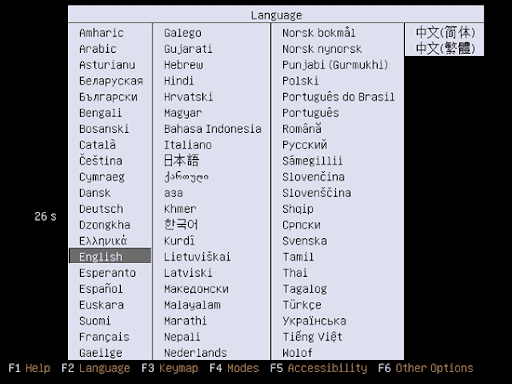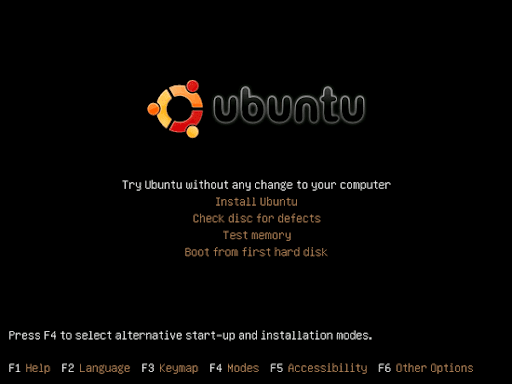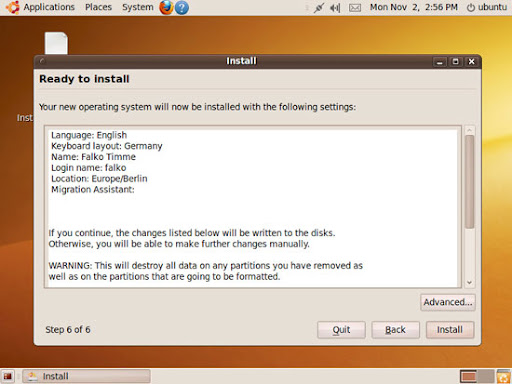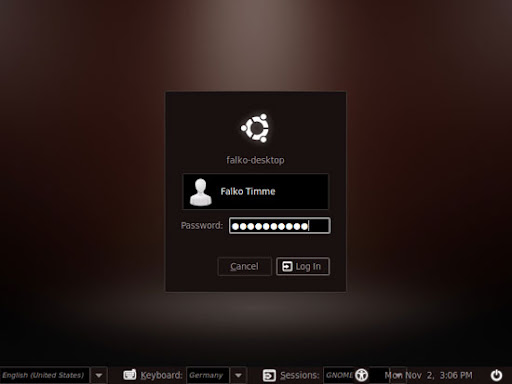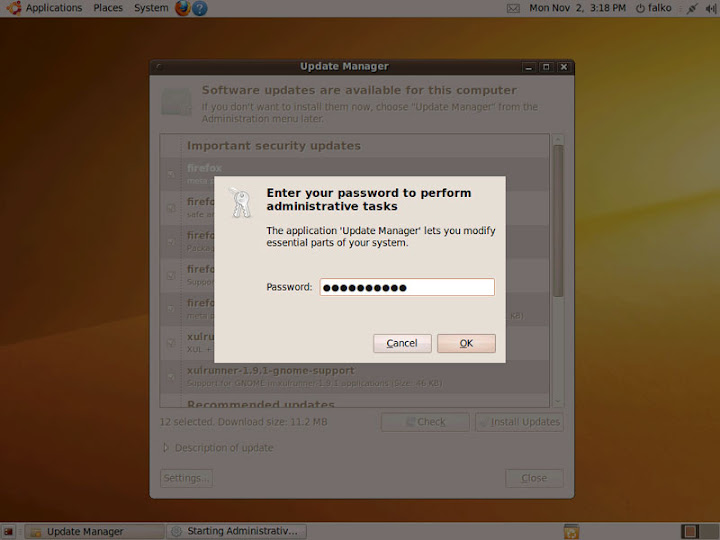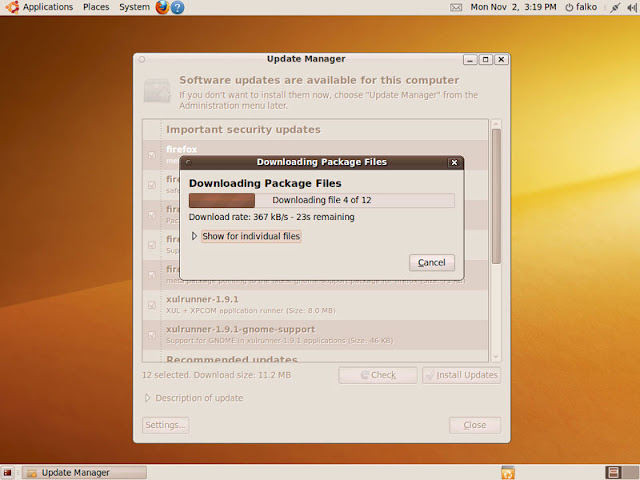Монголчууд бид Microsoft компанийн бүтээгдэхүүнүүдийг хууль бусаар үнэгүйгээр хэрэглэсээр ирсэн. Хэзээ нэгэн цагт энэ нь хязгаарлагдаж, хуулийн дагуу арга хэмжээ авагдаж эхлэх нь гарцаагүй. Тэр цагт таньд програмыг худалдаж авах, эсвэл өөр үнэгүй програм хэрэглэх гэсэн сонголттой зайлшгүй тулгарна. Магадгүй та энэ бичлэгийг яг тийм зүйлтэй тулгарчихаад уншиж суугаа ч байж магадгүй. Тиймээ та зөв газраа орж ирсэн байна.
Ингээд та бүхэнд нээлттэй эх бүхий үнэгүй үйлдлийн систем Ubuntu (Linix) үйлдлийн системийг хэрхэн суулгаж, хэрэгтэй тохиргоог хийх талаар өөрийн туршлагатаа тулгуурлан багахан зөвлөгөө өгье 
Хэрвээ та хүсвэл Монгол хэл дээр ч компьютерээ ашиглаж болох юм. Бас Орос, Япон, Герман, Хятад гээд өөрийн хүссэн хэл дээр ашиглах боломжтой. Хууль зөрчөөгүй, бас үнэгүй.
Шаардагдах зүйлс:
1. Компьютерын тань RAM 256mb-аас багагүй, хатуу дискний зай 4Gb-аас багагүй сул зай байх хэрэгтэй.
2. Интернет холболт. (аль болох хурдтай байх)
3. Ubuntu суулгац CD. (Хэрвээ бэлэн Ubuntu суулгац CD байхгүй бол энд дарж disk image файл татаж аваад хоосон CD дээр шарж бэлдээрэй.)
(Маш ховор тохиолдолд суулгах явцад дискний partition үйлдэл дээр цахилгаан тасарч компьютер унтарвал бүх зүйлээ алдаж болзошгүй тул аль болох хэрэгтэй зүйлсээ хуулж авахыг зөвлөе. Хэрвээ азгүй тохиолдлоор ийм явдал тулгарвал дахиж оролдолгүй сэргээж чадах хүнд хандаж хэрэгтэй зүйлсээ сэргээлгэж аваарай! Монголд маань иймэрхүү зүйл тохиолдох эрсдэлтэй тул сануулах нь зөв болов уу.)
Суулгах үйл явц:
Видеогоор ерөнхий суулгах үйл явцыг харуулсан бөгөөд доор нэг бүрчлэн тайлбарлаж нэмээд зарим гол хэрэгтэй зүйлс суулгах талаар оруулав:
Хэрэв компьютер тань 384мб-с дээш (RAM) шуурхай санах ойтой бол Select Try Ubuntu without any change to your computer сонголтоор ороорой. Хэрэв 256-384мб бол Install Ubuntu сонголтоор:
Хэрвээ та Windows үйлдлийн системтэй хамт суулгаж Dual boot байдлаар хэрэглэх гэж байгаа бол энд дарж зааврын дагуу суулгана уу! Эсвэл хэрвээ компьютерийн дундаас дээш мэдлэгтэй бол System->Administration->Partition Editor нээж линукс суулгах хоосон зай бэлдэж өгөх хэрэгтэй. Хэрвээ та энэ талаар тодорхой мэдлэггүй бол юуны өмнө видеог үзэж хэрхэн сул зай үүсгэж байгааг хараарай. Өөртөө итгэлгүй байгаа бол энд дарж зааврын дагуу суулгана уу!

Ингээд сул зайгаа үүсгэсэн бол дэлгэц дээрх Install дүрсийг хулганаар 2 дарж нээж суулгалтаа эхлэнэ:
Эхлээд хэлээ сонгоно:
Цагийн бүсээ сонгоно:
Хэрэв шаардлагатай бол гарын байрлалаа сонгоно (Англиаар сонгоорой, сүүлд Монголыг нэмж оруулах болно):
Дискний зай бэлдэнэ. Хэрвээ дискэн дээр чинь хэрэгтэй зүйл байгаа юмуу Windows хамт суулгаж хэрэглэх бол Use entire disk гэснийг огт сонгож болохгүй. Ингэвэл таны диск дээрх бүх зүйлийг устгаж суулгах болно. Хэрвээ эхлээд дээр дурдсаны дагуу хоосон зай үүсгэсэн бол Use the largest continuous free space сонголтыг сонгоно.
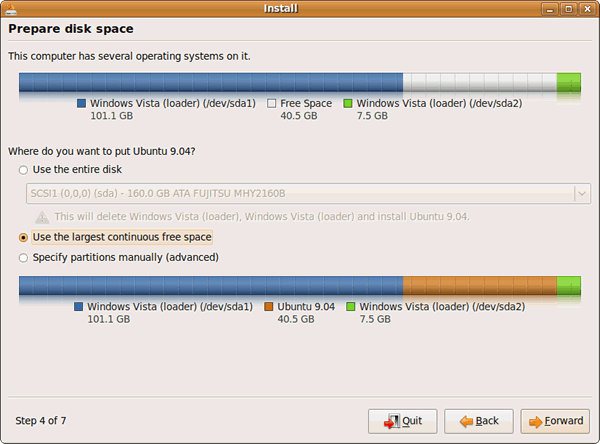
What is your name? хэсэгт өөрийн жинхэнэ нэр
What name do you want to use to log in? хэсэгт нэвтэрч орохдоо хэрэглэх нэр
Choose a password хэсэгт нууц үгээ 2 талбарт давтан оруулна.
Дараагийн хэсэгт таны тохиргоог нийтэд нь харуулах бөгөөд Install товч дарж суулгалтыг эхлэнэ.
Суулгаж дуусах хүртэл хэдэн минут хүлээнэ үү:
Суулгаж дууссан дараа Restart now товчийг дарж компьютерыг дахин ачааллана:
Remove the Ubuntu CD and press ENTER to continue гэж гарч ирэх бөгөөд CD уншигчаасаа CD-ээ гаргаж аваад Enter товч дараарай:
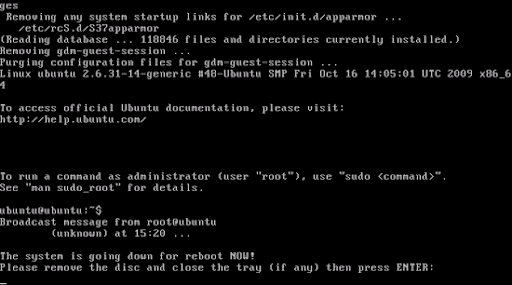
Компьютер дахин асахад шинэ суусан ubuntu руу орно.
Ингээд асчихлаа. Одоо суулгах үед оруулсан нэвтрэх нэр, нууц үгээ ашиглан нэвтрээрэй:
За асчихлаа:
Ингээд та Өбүнтү суулгачихлаа.
Интернет холболт тохируулах:
Хэрвээ таны интернет холболт нэр нууц үг ашигладаг бол та интернет холболтын тохиргоо хийх хэрэгтэй. Үүний тулд эхлээд terminal нээнэ. terminal бол Ubuntu-ын командын мөр бөгөөд цаашдаа бид энэ хэрэгслэлийг байнга хэрэглэх болно. Ингээд l Applications > Accessories > Terminal гэж ороод сайн байна уу гэж хэлцгээе  :
:
Үүний дараа цонх нээгдэхэд сонгох асуултууд гарч ирвэл enter командаар сонгоод User name оруул гэж гарч ирэхэд нь интернет холболтынхоо нэрийг оруулаад password хэсэгт интернет холболтынхоо нууц үгийг оруулна.
Ингээд интернет холбогдох болно.
(Терминаль дээр Ctrl+V товчийн хослол ажиллахгүй бөгөөд хуулж тавихдаа хулганы баруун товчийг ашиглаарай)
MedibuntuОдоо Ubuntu-д хэрэгтэй нэмэлтүүдийг суулгаж өгье. Дараах командуудыг ээлжлэн terminal дээр өгөөрэй.
- sudo wget http://www.medibuntu.org/sources.list.d/karmic.list -O /etc/apt/sources.list.d/medibuntu.list
- sudo aptitude update && sudo aptitude install medibuntu-keyring -y && sudo aptitude update
Ubuntu flash, java болоод зарим кодекуудыг лицензын эрхийн дагуу анх суухдаа өөртөө багтаагаагүй байдаг. Иймд суулгах хэрэгтэй. Мөн terminal-д дараах командыг өгнө.
- sudo gedit /etc/apt/sources.list
Текст засварлагч нээгдэх бөгөөд тэндээс intrepid-backports main restricted universe multiverse гэсэн үгтэй 2 мөрийг хайж олоод урд талын чагт тэмдгийг арилгана # :
- deb http://archive.ubuntu.com/ubuntu/ karmic-backports main restricted universe multiverse
- deb-src http://archive.ubuntu.com/ubuntu/ karmic-backports main restricted universe multiverse
Ингээд Save товчийг дарж хадгалаад хаагаарай.
Одоо terminal-д дараах командыг өгнө. Энэ нь flash, java болоод бараг ихэнхи кодекуудыг компьютерт тань суулгаж өгөх болно.
- sudo aptitude update && sudo aptitude install ubuntu-restricted-extras libdvdcss2 -y
Системийн хурдыг нэмэх
Ubuntu өөрөө хурдан. Гэхдээ та илүү хурдыг хүсч байна уу? Зарим програмууд тухайлбал Firefox, VLC, GIMP зэрэг байнга хэрэглэдэг програмууд чинь нээхэд удаан санагдаж байвал Preload-ыг суулгаарай энэ нь RAM-д урьдчилан нөөцлөж байгаад програмуудыг илүү хурдан нээдэг. (Windows-ын SuperFetch-тэй төстэй) Суулгах бол доорх командыг өгнө.
- sudo aptitude install preload
Програмууд суулгах
Одоо Adobe Acrobat Reader, Skype VLC тоглуулагч суулгая.
- sudo aptitude install acroread acroread-plugins mozilla-acroread skype vlc -y
Мөн Applications->Add/Remove рүү ороод өөрийн хүссэн програмыг сонгож суулгана. Windows-тэй адил ямар нэгэн програмын install хайж явж татаж суулгаад байх шаардлагагүй. Интернет холболттой л бол бүх зүйл амархан.
wine суулгаж Windows-ын програмуудыг суулгаж ажиллуулах талаар тусд нь тайлбарлаж бичлэг оруулах болно. Дараагийн бичлэгээс уншина уу. Mөн wine-тай адил CrossOver гэдэг үнэтэй програм байдаг. http://www.codeweavers.com/products/cxlinux/Цэвэрлэгээ хийе
- sudo apt-get autoremove
- sudo apt-get autoclean
Шинэчлэл шаардлагтай бол зураг дээрх шиг анхааруулга гарч ирэх бөгөөд дээр нь дарж шинэчлэлтийг эхлэнэ...
... эсвэл System > Administration > Update Manager:
Install Updates товчийг дарж шинэчлэлтүүдийг татаж суулгана:
Нууц үг асуух бөгөөд тэнд нууц үгээ оруулаарай.
Интернет холболтын хурд удаан бол нэлээн удаж ч магадгүй юм:
Дууссаны дараа Close товчийг дарж хаагаад компьютерээ дахин ачааллана.
Үүн дээр та бүхэн мөн нэмэлт хийж болно шүү. Бас асуултаа чөлөөтэй тавиарай. Нэмэгдэх зүйл гарвал нэмээд засаад явах болно.
Virtual Machine-ы хувьд бол удаан ажиллагаатай, нэг их таалагдахаа больсон тул wine г.м ашиглахыг илүүд үзэж байгаа.
- http://www.howtoforge.com/the-perfect-desktop-ubuntu-9.10-karmic-koala
- http://ubuntuguide.org/wiki/Alternatives
Холбогдох мэдээллүүд:
- http://ganxvv.blog.banjig.net/post.php?post_id=16745
- http://masteringlinux.blogspot.com/2008/12/ubuntu.html
- http://www.hamtdaa.org/blog/3

Сэтгэгдэл бичихСэтгэгдэл:
 Зочин хэзээ бичсэн:
2018-01-10 22:08 | |
Зочин хэзээ бичсэн:
2018-01-10 22:08 | |
 Зочин хэзээ бичсэн:
2015-12-15 22:52 | |
Зочин хэзээ бичсэн:
2015-12-15 22:52 | |
 bayrlala хэзээ бичсэн:
2015-11-13 23:12 | |
bayrlala хэзээ бичсэн:
2015-11-13 23:12 | |
 bayrlalaa (зочин) хэзээ бичсэн:
2015-11-13 21:05 | |
bayrlalaa (зочин) хэзээ бичсэн:
2015-11-13 21:05 | |
Энд заавар бий:
http://dusal.blogmn.net/20162/
 sn bnuu (зочин) хэзээ бичсэн:
2015-11-12 21:27 | |
sn bnuu (зочин) хэзээ бичсэн:
2015-11-12 21:27 | |
Их хэрэгтэй файлууд байгаа бол одоо дахин оролдох хэрэггүй компьтераа шууд унтрааж орхиод сайн мэддэг хүнээр файлуудаа сэргээлгэсэн нь дээр шүү. Оролдох тусам сэргэх магадлал нь багасна. Тийм ч чухал биш гэвэл энэ блогийн баруун дээрх хайлтыг ашиглаад файл сэргээх гээд хайгаад үз дээ.
 nyamaa (зочин) хэзээ бичсэн:
2014-04-26 22:11 | |
nyamaa (зочин) хэзээ бичсэн:
2014-04-26 22:11 | |
 Зочин хэзээ бичсэн:
2014-04-15 19:26 | |
Зочин хэзээ бичсэн:
2014-04-15 19:26 | |
 Зочин хэзээ бичсэн:
2014-03-20 15:34 | |
Зочин хэзээ бичсэн:
2014-03-20 15:34 | |
 Зочин хэзээ бичсэн:
2014-03-17 07:43 | |
Зочин хэзээ бичсэн:
2014-03-17 07:43 | |
 Зочин хэзээ бичсэн:
2014-03-10 19:23 | |
Зочин хэзээ бичсэн:
2014-03-10 19:23 | |